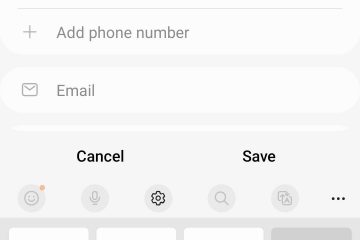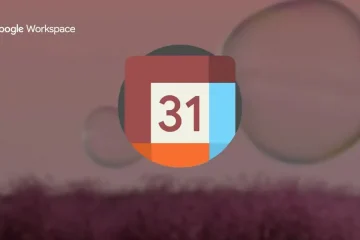Con le richieste sempre crescenti degli utenti, i produttori di TV come Samsung, Sony, TCL e LG equipaggiano i loro televisori più recenti con diverse porte HDMI, USB e altre porte pertinenti. La TV funziona perfettamente con il software di sistema predefinito. Ma quando colleghi la tua console di gioco PlayStation o Xbox, un’unità esterna, un’unità USB o persino un ricevitore AV, devi modificare l’ingresso per controllare il contenuto.
Molti utenti si sono anche lamentati di controllare il loro esterno Antenna HD sui loro televisori Samsung. Può essere frustrante quando non puoi eseguire attività di base sulla tua smart TV. Prima di contattare l’assistenza clienti, usa i passaggi seguenti per cambiare la sorgente sulla tua TV Samsung.
Cambia sorgente sulla TV Samsung
Quando colleghi un’unità esterna, una console di gioco PlayStation o anche un altro dispositivo di streaming come Apple TV, Roku o Amazon Fire TV Stick, vorresti vedere i contenuti pertinenti sulla tua TV Samsung.
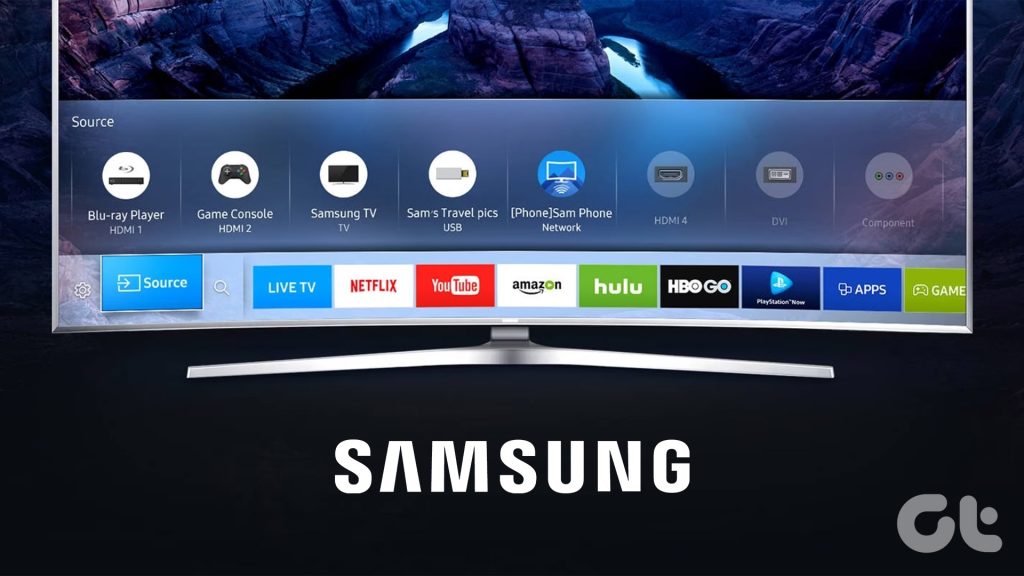
Prima di iniziare, assicurati che il dispositivo connesso sia acceso e collegato a una fonte di alimentazione (se necessario). Altrimenti, vedrai solo uno schermo nero sulla tua TV Samsung.
Cerchiamo di capire le somiglianze tra Input e Source sulla tua TV Samsung. I televisori Samsung di nuova generazione sono dotati di diverse porte, spesso note come opzioni di input sul televisore. Quando colleghi un dispositivo esterno, devi cambiare l’ingresso TV per controllare la sorgente del dispositivo.
Cambia l’ingresso sul tuo TV Samsung con il telecomando
La maggior parte dei televisori Samsung di nuova generazione è dotata di due telecomandi. Il telecomando standard è dotato di pulsanti numerici che consentono di cambiare facilmente i canali satellitari. Ecco come puoi modificare l’ingresso sulla tua TV Samsung con un telecomando di questo tipo.
Passaggio 1: Trova il pulsante Sorgente sulla tua TV Samsung. Fai clic su di esso.
Passaggio 2: seleziona un altro ingresso HDMI o USB utilizzando i tasti freccia e premi OK.

Usa Smart Remote per cambiare sorgente su una TV Samsung
Il telecomando della smart TV di Samsung è piuttosto minimale e non offre un pulsante sorgente dedicato. Devi seguire i passaggi seguenti per cambiare la sorgente utilizzando un telecomando intelligente.
Passaggio 1: Premi il pulsante Home sulla tua TV Samsung.
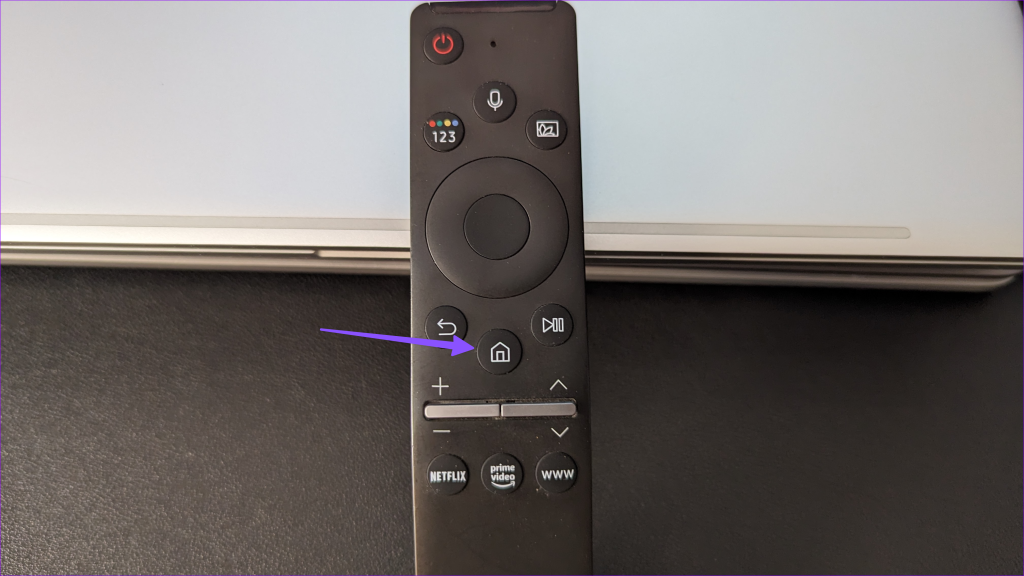
Passaggio 2: vai al menu Sorgente, indicato dalle porte di connessione. Seleziona la modalità di input pertinente.
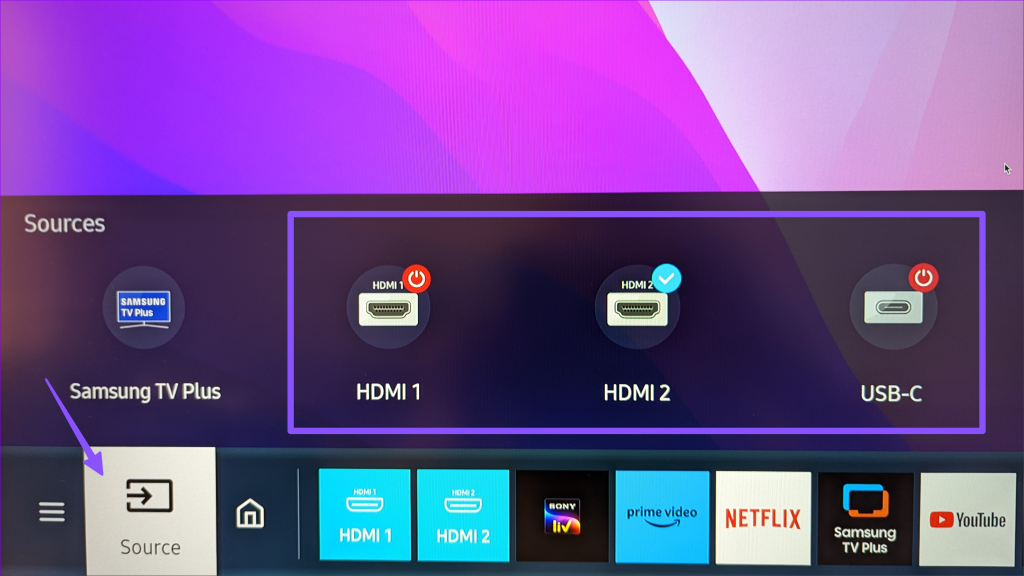
Cambia l’ingresso sulla tua TV Samsung senza telecomando
Hai perso il telecomando della tua TV Samsung? Il telecomando della TV Samsung non funziona? Puoi utilizzare la modifica dell’ingresso sulla tua TV Samsung anche senza telecomando. Ci sono due modi per farlo.
Usa i pulsanti fisici su un televisore Samsung
Alcuni televisori Samsung sono dotati di un pulsante di controllo dedicato sulla cornice laterale o inferiore. Puoi usarlo per cambiare l’ingresso sulla tua TV Samsung. Ecco cosa devi fare.
Passaggio 1: trova il pulsante di controllo sulla tua TV Samsung. Premilo.
Passaggio 2: premi ripetutamente il pulsante di controllo per navigare nel menu sorgente.
Passaggio 3: evidenzia il l’ingresso che desideri utilizzare e la TV Samsung visualizza il contenuto dalla sorgente pertinente.
Usa l’app mobile SmartThings
Puoi utilizzare l’app SmartThings di Samsung per navigare nella TV e cambiare la sorgente.
Passaggio 1: scarica l’app SmartThings sul tuo telefono. Assicurati di mantenere il telefono e la TV sulla stessa rete Wi-Fi.
Scarica SmartThings su Android
Passaggio 2: apri SmartThings e tocca Aggiungi dispositivo. Cerca dispositivi nelle vicinanze.
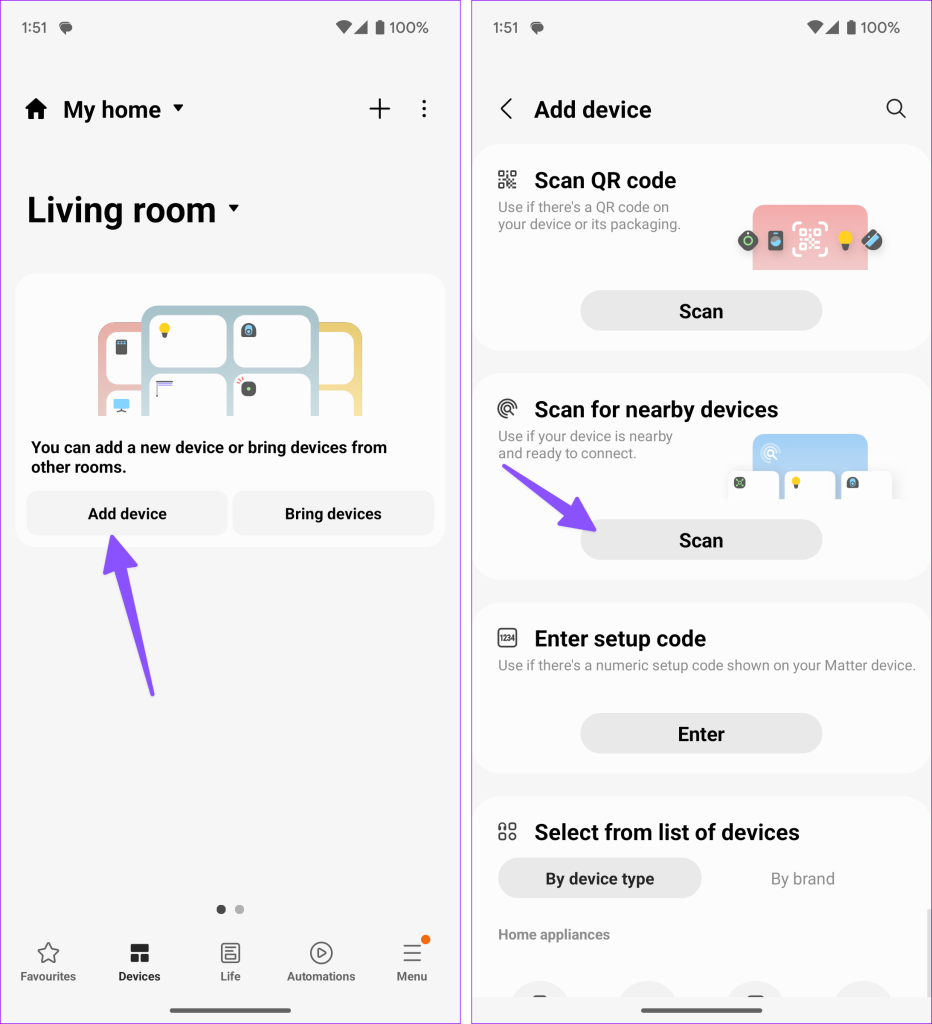
Passaggio 3: Seleziona la tua TV Samsung dal seguente menu. Potrebbe chiederti di accedere con i dettagli dell’account Samsung. Rinomina la tua TV Samsung se lo desideri.
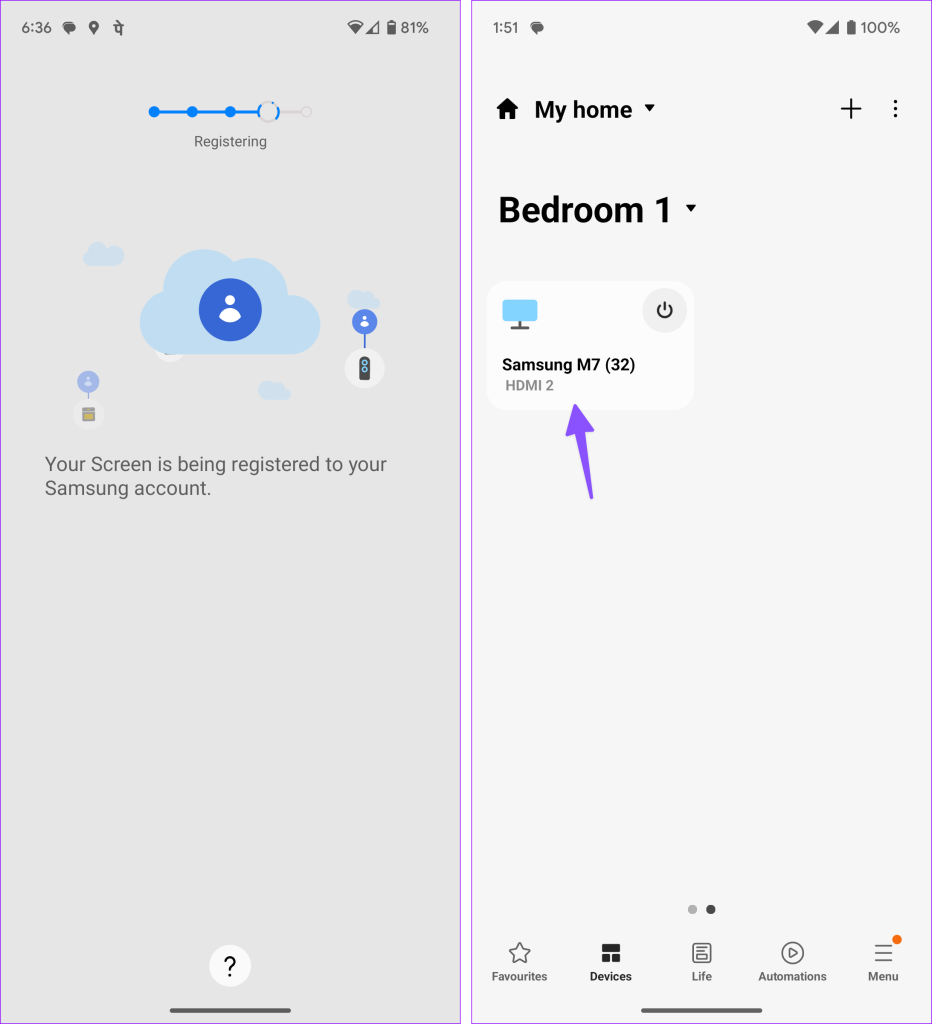
Passaggio 4: Apri il telecomando del software dall’app. Tocca il pulsante Home e usa il trackpad per cambiare la sorgente sulla tua TV Samsung.
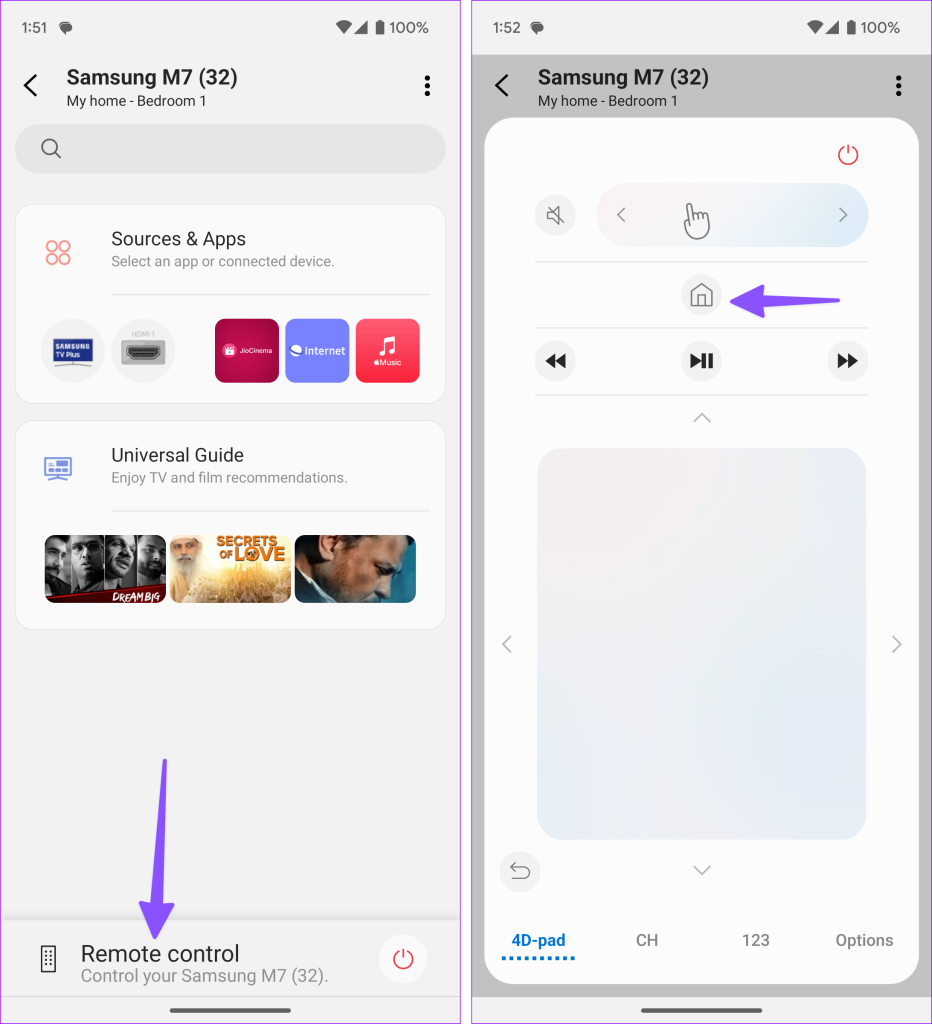
SmartThings è un’app ricca di funzionalità per gestire i tuoi dispositivi smart mentre sei in movimento. Ti consigliamo vivamente di provarlo.
Rinomina le fonti sulla tua TV Samsung
Colleghi spesso la tua PlayStation all’HDMI 1 e il tuo sistema home theater all’HDMI 2? Puoi rinominare le opzioni di input in base alle tue preferenze per evitare confusione.
Passaggio 1: apri il menu Sorgente sulla tua TV Samsung (controlla i passaggi precedenti).
Passaggio 2: seleziona HDMI 2 e premi il tasto freccia su. Fai clic su Modifica.
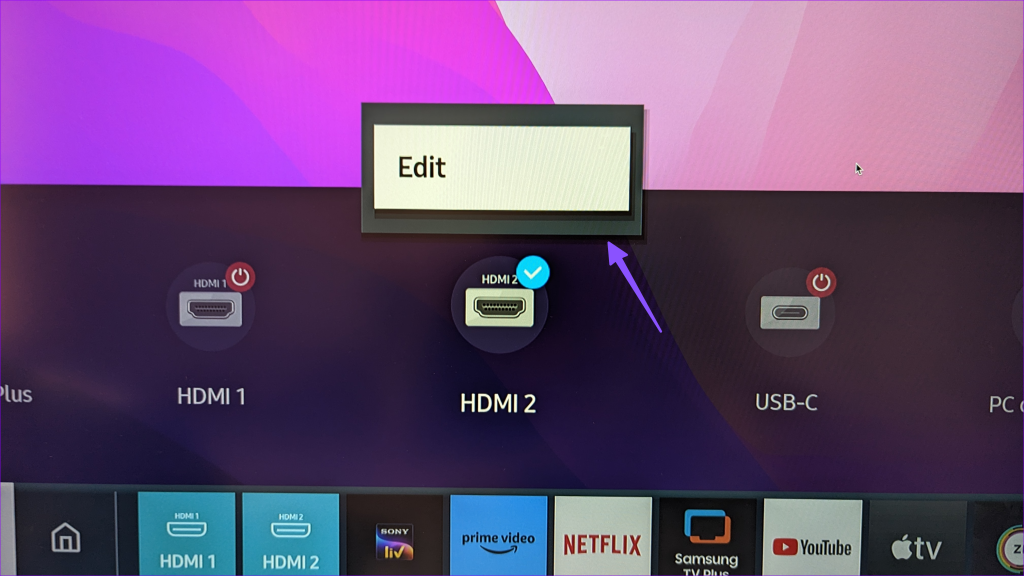
Passaggio 3: seleziona l’icona del dispositivo pertinente (decoder via cavo, console di gioco, PC, lettore Blu-ray o sistema Home Theater). Modifica il nome e fai clic su OK.
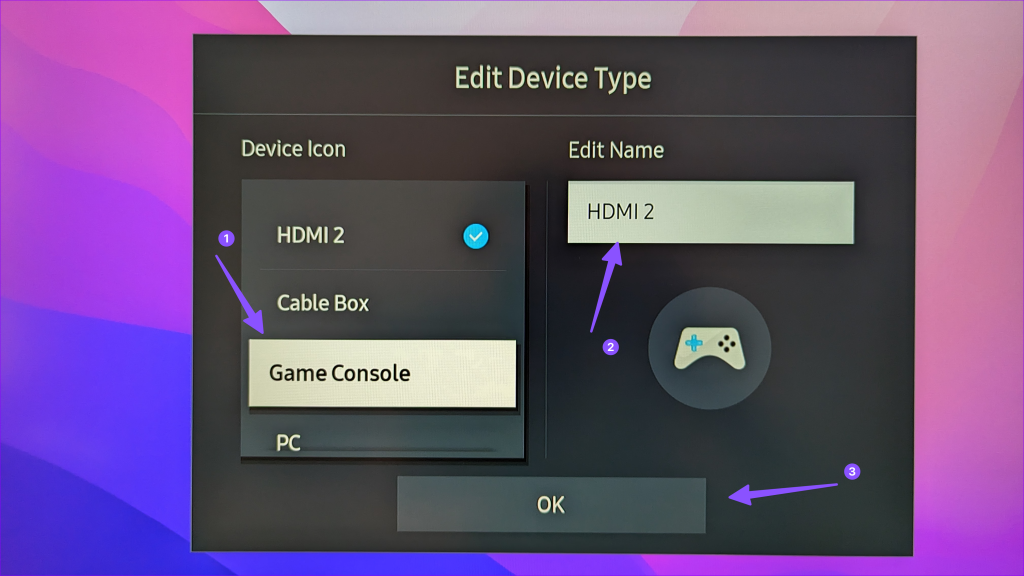
Ora puoi passare facilmente tra gli ingressi HDMI e USB rilevanti sulla tua TV Samsung.
Significato delle sorgenti TV
Continua a leggere Se sono confusi riguardo alle diverse opzioni di ingresso sulla tua TV Samsung.
HDMI: nota come interfaccia multimediale ad alta definizione, è una porta preferita per collegare dispositivi di streaming, PC, console di gioco e home theater sistemi alla tua TV Samsung. Gli ultimi televisori sono dotati di quattro porte HDMI 2.1. USB: sta per Universal Serial Bus. Puoi collegare il tuo dispositivo USB, unità flash e persino SSD a questa porta per visualizzare il contenuto. RCA: RCA (Radio Corporation of America) è preferito per lettori audio, video e DVD. AV: è una porta audio-video analogica legacy utilizzata per collegare console di gioco retrò, vecchi lettori DVD e altro ancora.
Esplora la tua TV Samsung
Quando accendi la tua TV Samsung, si accende la home predefinita del sistema operativo Tizen. Che tu abbia un telecomando TV Samsung tradizionale o uno smart, cambiare la sorgente sul tuo TV Samsung richiede solo un paio di secondi.